手機備份卡住怎麼辦:網路、空間與版本排查全攻略
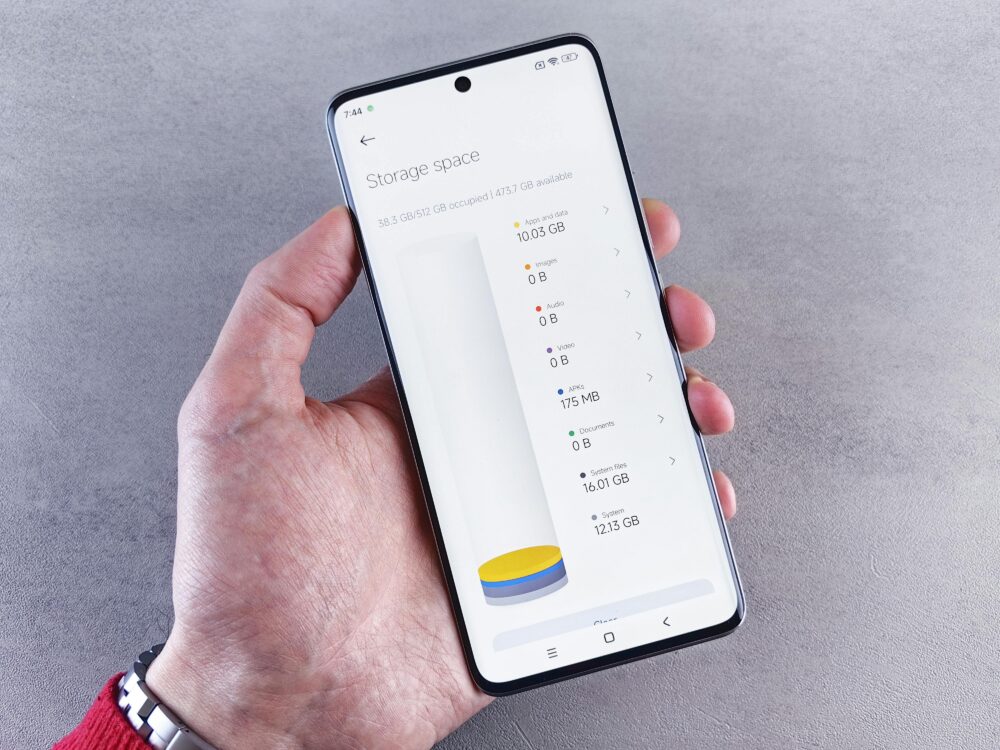
手機備份常常卡住,讓人既煩惱又不知從何下手。本篇將用實用的檢查清單,帶你逐步排查網路、空間與版本問題,避免盲目等待。透過簡單的步驟,你可以快速找出卡在何處,並藉此提升備份成功率。本文會把核心要點整理成清晰的操作路徑,讓你在繁忙的日子也能快速完成備份。
先從最常見的三個原因說起:網路品質不穩、裝置空間不足,以及軟體版本不相容。若遇到卡住情況,先檢查網络與 Wi‑Fi 穩定度,確保連線不會突然中斷;再確認裝置存放空間是否足夠,必要時清理不重要的檔案;最後確認備份軟體與作業系統版本是否相容,避免版本排查帶來的延遲。這些步驟往往能直接解決大多數卡背問題。
在整個過程中,你會得到一份可執行的逐步檢查清單,方便照著做,不必反覆猜測方向。若你喜歡,本文也會提供實際的設定範例與快速排程方法,讓備份變得更穩定、也更省力。讓我們一起把卡住的備份拉回正軌,讓手機資料安全無虞,隨時可以快速恢復。
網路品質與穩定性檢查(网络质量与稳定性检查)
手機備份的成功往往依賴穩定的網路與流量。以下內容為你提供即時可執行的檢查要點,幫助你判斷網路是否是卡機的主要原因。介紹後,附上實用的外部資源連結,讓你快速核對設定與測速結果。
在開始檢查前,先理解三個核心原則:網路的穩定性、頻段的選擇與裝置本身的省電模式是否影響連線。若網路品質不穩,備份過程容易中斷或停滯;若路由器或裝置設定不當,速度也會大打折扣。把每一步走完,你的備份成功率就能顯著提升。
1) WiFi/行動網路速度測試
- 先測下載與上傳速度,記錄 Mbps 值與穩定性。理想情況下,手機備份需要持續且穩定的上傳頻寬。
- 在不同時間點重跑測試,觀察是否有波動。若夜間或特定時段速度顯著下降,需檢查是否有同網路裝置大量佔用頻寬。
- 使用手機自帶的網路診斷工具或第三方測速 App,評估丟包率與延遲。丟包或高延遲會顯著延長備份時間。
實務小貼士:若你在 2.4GHz 路由器上測得穩定性較差,先切換至 5GHz 網路再重新測速,通常能取得較佳穩定性。可參考路由器的頻道與頻段設定,避免頻道擁塞造成干擾。
外部資源推薦與檢視
- 如遇路由器與裝置之間連線問題,可參考華碩官方故障排除指引,檢視 VPN 與信號穩定性相關設定。連結:故障排除 iPhone/Android 手機連接路由器無線網路
- 了解手機 WiFi 頻道擁塞與切換的實務做法,提升網速穩定性的指南。連結:手機 WiFi 頻道擁塞偵測與切換分析:提升網速穩定的實用指南
- 基本的 WiFi 設定與裝置間連線原理,適合作為初步排檢參考。連結:Wifi 網路設定基礎知識包
若要快速檢視路由器與裝置的互動狀態,建議使用文章中提到的診斷工具和設定檢查表。這些工具能幫你快速定位問題點,減少盲測的時間。
2) 路由器設定與裝置環境
- 路由器的位置影響訊號覆蓋,盡量避免牆體厚度與金屬物件阻擋。放在開放、中央的位置能提升穩定性。
- 檢查路由器的 QoS(服務品質)設定,確保備份或雲端同步享有穩定頻寬。若 QoS 過度限制,會意外拖慢背景備份。
- 確認路由器固件版本是否為最新版。製造商偶爾釋出修正檔,能改善穩定性與相容性。
裝置端省電與背景任務的影響
- 手機省電模式可能降低背景應用的工作頻次,影響長時間的備份。臨時解除省電模式,讓備份在穩定狀態下完成。
- 背景同步與其他大型任務同時執行時,網路資源會被分流。建議在備份前關閉其他耗用網路的應用,或設定只允許特定時間執行。
實務小貼士:在家中多個裝置同時使用網路時,暫時關閉影像串流或大檔案下載,可以讓手機備份更順。若你需要長時間穩定上傳,考慮使用有線回傳裝置或專用網路連線以減少波動。
外部資源的補充閱讀
- 路由器設定與網路擴展的基礎知識,幫你快速建立穩定的家庭網路環境。連結:Wifi 網路設定基礎知識包
- 行動 WiFi 分享器的使用與設定實務,特別適用需要在戶外或旅途中備份的情境。連結:WiFi 分享器怎麼用?解鎖出國手機網路連線秘訣
3) 網路穩定性與備份的實務檢查表
- 進行速度測試後,若上傳穩定在 5~10 Mbps 以上且丟包率低於 1% 的情況,通常就能較順利完成雲端備份。
- 夜間或網路高峰期如仍出現中斷,嘗試暫停自動更新與雲端同步,讓備份在低干擾時段執行。
- 若路由器設定複雜,先回到最簡單的預設,確保基礎連線無誤再再逐步調整。
外部連結與參考資料
- ASUS 的路由器與無線網路設定相關問題的解答,提供常見情境的檢查步驟。連結:故障排除 iPhone/Android手機連接路由器無線網路
- 有關路由器頻寬與干擾的專業分析,幫你理解為何信號會在特定時間波動。連結:手機WiFi頻道擁塞偵測與切換分析
- 基礎路由器設定與網路結構說明,方便新手入手與排錯。連結:Wifi 網路設定基礎知識包
結語與實作提醒
- 先從網路品質與穩定性著手,再檢查雲端伺服器區域與傳輸限制,往往能快速定位卡住的原因。
- 保持操作的踏實與紀錄,將測速結果與設定變更記錄下來,日後遇到相似情況就能快速處理。
如果你想要更完整的檢查清單,我可以幫你把三個主題整合成可下載的逐步清單,並附上快速排程範例,讓備份變得更穩定、也更省力。
在手機備份的流程中,空間與容量管理扮演關鍵角色。容量不足會直接造成備份卡住、檔案無法上傳,甚至導致備份失敗。透過有效的空間評估、智能的資料壓縮與適當的版本控制,你可以穩定地完成備份,並在需要時快速回溯。下方三個子段落,分別聚焦在設備與雲端的空間評估、照片與影片的處理策略,以及舊檔與版本的管理要點。為了方便實作,文中也會提供實務做法與參考資源,讓你能快速落地。
 Photo by Andrey Matveev
Photo by Andrey Matveev
手機與雲端空間評估(手机与云端空间评估)
先對手機與雲端空間做一次全面評估,才能確定備份的實際需求與穩定性。以下是實作步驟,請依序完成:
- 查看剩餘容量:手機儲存與雲端空間各自的剩餘容量,確定是否需要擴充或清理。若雲端空間快滿,考慮開啟清理策略或升級方案。
- 瞭解照片與影片占比:統整相簿與媒體檔案的大小比例,重點關注高畫質影片與長時間錄影。大檔案會拖慢整體備份速度,需適時分批上傳。
- 應用數據大小評估:除了媒體檔案,應用快取、離線內容與緩存資料也會佔用空間。列出佔用最大的應用,判斷是否需要清理與重建使用習慣。
- 盤點重複與冗餘:利用系統或第三方工具找出重複檔案,合併或刪除重複內容,剩餘的資料變得更易備份。
- 設定雲端自動清理規則:選擇適合的清理策略,例如對長期不使用的檔案自動歸檔或刪除,降低雲端壓力。
要點與建議
- 儘量讓手機只保留最近備份的內容,長時間未使用的檔案先移至雲端冷存或外部裝置。
- 當雲端空間有限時,先清理本地未同步的檔案,再處理雲端空間不足的情況,避免同時傷及兩端。
- 針對相片與影片,建議啟用高效編碼選項,壓縮後仍維持可用的解析度,能有效降低容量需求。
- 將檔案與備份流程寫成清單,方便日後追蹤與比較。若需要,可使用可下載的逐步清單與快速排程範例,提升復原效率。
相關資源與閱讀
- 想快速了解路由器與裝置連線的穩定性,可參考華碩官方故障排除指引,涵蓋 VPN 與信號穩定性設定等內容。連結:故障排除 iPhone/Android 手機連接路由器無線網路
- 了解路由器頻道擁塞與切換的實務做法,提升網路穩定性。連結:手機 WiFi 頻道擁塞偵測與切換分析
- 基礎 WiFi 設定與裝置間連線原理,適合作為初步排檢參考。連結:Wifi 網路設定基礎知識包
高階做法
- 使用雲端提供的「內容存檔與自動清理」功能,讓長期未使用的內容自動移動到雲端冷存或自動刪除,讓備份更穩定。
- 設定定時備份與晚間自動上傳,避開日間網路波動較大的時段,提升成功率。
照片與影片的壓縮與選擇性備份(照片与影片的压缩與选择性备份)
在容量壓力較大時,適度壓縮與選擇性備份能讓備份流程更順暢。核心原則是保留最重要的內容,對於高需求的檔案採取更細緻的控制,以下是實務做法:
- 確認需要壓縮的檔案類型:以照片與影片為主,其他文件如文檔、PDF 可另行分類處理。選擇性壓縮時以保留原始檔案的核心畫質與可用性為前提。
- 設定壓縮品質:在壓縮時設定合理的畫質與檔案尺寸上限,例如照片壓縮到原始大小的 60–70%,影片選擇性壓縮到可接受的解析度與位元率。避免壓縮過度造成影像失真,影響日後查找與回復。
- 選擇性備份範圍:先備份最近一年內的照片與新建立的影片,將較舊、重複與低價值內容放在次要備份隊列,或於雲端建立存檔資料夾以分層管理。
- 自動化與手動平衡:對於日常照片,建議使用自動化備份;對於重要影片或高價值檔案,採取手動核對與分批上傳的模式,確保品質與可控性。
- 版本與備份保留策略:設定多版本備份,保留最近的幾個版本,避免因單一版本出錯而失去資料。版本保留時要注意雲端容量限制,定期清理過期版本。
- 資料分類與命名規則:建立清晰的檔案命名規則與資料夾結構,提升未來搜尋與回復效率。例如以「年份-月份-事件」命名,方便快速定位。
實務範例
- 設定相片自動壓縮,保留原始容量的 65%,同時啟用雲端每日自動備份,並在雲端建立「年度存檔」資料夾 storing 舊檔案。
- 對於長時間累積的影片,先分批上傳每週新片,避免一次性大檔上傳造成網路壓力與中斷。
外部資源與延伸閱讀
- Google One 的空間管理與清理工具,能幫助你落實存檔與清理策略,讓備份更順利。連結:清理 Google 儲存空間及疑難排解- Android 裝置
注意事項
- 在執行壓縮與選擇性備份前,務必先完成重要檔案的備份,以免在壓縮或選取過程中遺失檔案。
- 保留高價值內容的原始版本,避免因壓縮造成未能完好還原的風險。
清理舊檔與版本控制的策略(清理旧档與版本控制的策略)
長期使用手機與雲端備份,若不建立清理與版本控制的規範,最終會出現垃圾檔案佔滿容量,造成備份效率下降。以下提供實用的規範與方法,幫你在保護資料的同時維持清爽的存儲環境:
- 清理規範
- 建立「定期清理週期」:每月或每季對不再需要的檔案與快取進行清理。
- 設定自動歸檔:對長期未使用的檔案自動移到雲端存檔區,減少本地佔用。
- 重複檔案清理:使用工具檢測重複檔案,合併或刪除可完整取得的版本。
- 保留策略
- 重要檔案與專案資料保留至少兩個版本,避免單一版本損壞造成永久遺失。
- 對於高價值內容,保留長時間的版本快照,例如最近 6–12 個月的版本。
- 版本控制的最佳實踐
- 使用雲端版本控制功能,讓每次變更都能回看與回復。
- 為不同類型的檔案設定不同的版本保留期限,避免混亂。
- 定期檢視版本紀錄,確認是否仍然需要長期保存某些版本。
- 風險防範
- 避免在同一時間刪除多個版本,以免造成不可逆的資料流失。
- 進行版本清單前,先完成最近版本的備份,確保有最新還原點。
- 監控雲端容量變化,避免因版本增長導致空間不足。
實務建議
- 建立一個簡單的版本保留模板,如「最近 3 個月的版本保留、最近 12 個月的年度快照」。當容量達到上限時,先執行年度快照清理,再調整最近版本的保留數。
- 將清理與版本控制合併成日常流程,例如每晚自動清理臨時檔與快取,並每月審核一次版本清單。
外部資源與參考
- 針對「清理與版本保留」的實務建議,可參考 Google One 的相關說明,瞭解雲端儲存與版本控管的運作方式。連結:清理 Google 儲存空間及疑難排解- Android 裝置
結語與實作提醒
- 從空間評估開始,搭配照片與影片的壓縮策略,再到清理與版本控制,形成一個完整的備份容量管理流程。這樣的流程能讓手機備份更穩定、容錯性更高。記得把測試結果與設定變更記錄下來,日後遇到相似情況就能快速處理。
若你需要,我可以把這三大主題整合成可下載的逐步檢查清單,並附上快速排程範例,讓備份更穩定、也更省力。
版本排查與跨裝置同步的策略(版本排查與跨裝置同步的策略) (版本排查與跨裝置同步的策略)
在手機備份的實務中,版本控制與裝置間同步是兩個核心要素。若版本不一致或同步衝突沒有妥善處理,備份就會卡住、無法還原,甚至造成資料遺失。本段將提供清晰可執行的策略,讓你能在遇到跨裝置同步問題時,快速定位原因並採取有效的解決步驟。透過版本排查與跨裝置同步檢驗的結合,提升備份成功率與回復的穩定性。
適用範圍
- 系統更新後的備份還原風險評估
- 多裝置同時使用雲端備份的情境
- 版本控制與快照管理的落地流程
以下三個子節點,分別聚焦在更新前的風險評估、裝置間版本一致性的檢查方法,以及多裝置同步時的衝突與解決。每個段落都提供具體步驟、檢查清單與實用資源連結,方便你直接操作。
 Photo by Pixabay
Photo by Pixabay
版本更新對備份的影響(版本更新對備份的影響) (版本更新對備份的影響)
在更新前先做前置檢查,能避免更新後出現無法還原的窘境。版本更新往往會改動檔案格式、加密演算法或雲端同步協定,若現有備份缺乏對應版本,還原就會遇到阻礙。以下要點幫你建立穩固的前置流程。
- 前置檢查清單
- 確認裝置作業系統版本與備份軟體版本相容性。若有更新,先閱讀官方釋出說明,了解相容性與新功能。
- 檢查雲端快照與版本快照。確保在更新前已有最近版本的可用快照,避免更新後無法回復。
- 測試還原路徑。以非生產裝置進行一次完整還原測試,確保新版本能夠正確讀取舊版資料。
- 備份空間容量與網路狀態。更新期間若遇網路不穩或空間不足,影響還原成功率。
- 實務做法
- 在更新前先建立「最近版本快照」的獨立備份,並標註日期與版本號,方便日後比較與回復。
- 對重要資料採用雙重備份策略,分別存放於不同雲端區域或外部裝置,以降低單點風險。
- 設定自動化的測試腳本,更新完成後自動執行基本還原檢查,及時發現問題。
- 相關資源
- 了解 iPhone 或 iPad 更新的常見問題與解決策略,參考專業指南與社群實測分享,這些資源常提供版本更新前的實用清單。連結:iPhone更新卡住不用慌 解析與解法
- 若遇到更新後的裝置資料轉移問題,以下文章提供完整的修復步驟與分步指引,適用多種情境。連結:iPhone轉移卡在軟體更新怎麼辦 修復技巧清單
- 實例說明
- 你在更新前完成最近版本快照,更新後發現無法讀取舊版照片。透過雙重備份與雲端快照,能在同一天完成回復到新版本與保證照片完整性。
外部資源補充閱讀
- 了解更廣泛的更新影響與排錯步驟,能幫你建立穩固的版本策略。連結:iOS 更新與恢復流程指南
- 高階做法
- 使用雲端服務提供的「版本控制與自動快照」功能,讓每次變更都保留可回退的點。
- 設定晚間自動備份,避開白天高峰,降低更新期間的干擾。
裝置間版本一致性的檢查方法(裝置間版本一致性的检查方法) (裝置间版本一致性的检查方法)
裝置間版本一致性是避免跨裝置同步問題的核心。若版本差異顯著,雲端與裝置本地的資料結構可能不同,導致同步失敗或資料覆蓋。因此,建立清晰的一致性檢查清單尤為重要。
- 檢查清單要點
- 版本號與元資料:比對系統版本、備份應用版本、雲端端的版本快照,確保三端版本一致或互相向後相容。
- 應用資料版本:某些應用在不同版本間會改變資料結構,需確認雲端與裝置端的資料版本是否對上。
- 雲端快照:查看最近的雲端快照時間與內容,確保雲端版本與裝置版本的對應關係清楚。
- 依賴模組與加密金鑰:確認相關模組與加密金鑰在各裝置間一致,避免還原失敗。
- 操作步驟
- 在每台裝置上檢視系統版本與備份應用版本,並記錄版本號。
- 比對雲端最近快照的版本標籤,確保與裝置版本的對應性。
- 執行小型還原測試,確保核心資料能在新裝置上正確還原。
- 若發現不一致,先以最新版裝置為基準,將其他裝置的資料重新升級至相容版本。
- 實務建議
- 建立版本對照表,列出各裝置的系統版本、應用版本、雲端快照版本,便於日後快速比對。
- 適時清理或合併舊版本資料,避免版本雜亂影響還原的成功率。
- 相關資源
- 針對裝置間遷移與版本一致性,參考下列實務文章做比較與取捨。連結:iPhone更新與資料轉移的常見處理
- 實例說明
- A 裝置與 B 裝置都更新到相容版本,雲端快照顯示最近的資料版本一致。經過一次跨裝置的還原測試,確定 A、B、雲端三端資料結構一致,備份可順利完成。
外部資源補充閱讀
- 對比不同裝置版本的差異與一致性檢查方法,能讓你快速建立標準化的檢查流程。連結:裝置版本一致性檢查指南
- 高階做法
- 建立自動化檢查流程,當裝置版本落差超出預設範圍時,系統自動提醒與暫停自動同步,避免資料覆蓋風險。
- 在雲端啟用版本對照功能,當裝置變更時自動產生版本比對報告。
多裝置同步的衝突與解決(多裝置同步的衝突與解決) (多设备同步的冲突与解决)
多裝置同步常出現衝突,特別是在同一時間修改同一筆資料或同一檔案時。若不及時處理,容易造成資料覆蓋或遺失。本段提供實用的衝突解決流程與回退方案,幫你建立穩定的跨裝置同步機制。
- 冲突識別與分級
- 強制覆蓋型衝突:兩端同時修改同一檔案,系統以最近更新為基準,但可能丟失另一端的變更。
- 合併型衝突:不同裝置對同一檔案有不同變更,需人工審核後再合併。
- 時序型衝突:多次更新造成時間肢解,需以版本快照還原到穩定點再重新同步。
- 解決步驟
- 停止自動同步,保留現有兩端的版本快照。
- 比對版本差異,選擇保留哪一端的變更,或手動合併內容。
- 逐步重新啟動同步,監控是否再出現同類衝突。
- 設定版本控制與快照策略,讓未來的衝突可透過自動化流程先行分流。
- 回退與保護機制
- 設定「回退點」,一旦遇到衝突就能快速回退到穩定版本。
- 限制同時修改的檔案數量,降低衝突機率。
- 將高價值檔案分開同步,避免常用與長期保存的檔案互搶。
- 實務做法
- 每日自動建立版本快照,並在變更前後分別留存,遇到衝突時能快速比對。
- 對於頻繁修改的專案檔案,採取嚴格的版本命名與分支策略,像是使用日期與版本號的組合。
- 外部資源與參考
- 針對跨裝置同步衝突的解決策略,以下文章提供多種情境下的實務做法。連結:iPhone轉移卡在軟體更新 3 招解決
- 高階做法
- 啟用雲端版本控制功能,讓每次變更都有可回看與回復的版本點。
- 設定衝突自動標記與通知,讓使用者在第一時間知悉需要介入的情況。
- 建立清晰的檔案命名與資料夾結構,讓跨裝置同步的比對更直觀。
結語與實作提醒
- 版本排查與跨裝置同步的策略,核心在於建立穩固的前置檢查、清晰的一致性驗證以及有效的衝突處理流程。只要把檢查表與快照策略落地,備份就能更穩定、回復也更迅速。
- 想要更完整的三大主題整合清單與快速排程範例,我可以幫你整理成可下載的版本,方便落地執行。
圖片說明
- 圖像說明:展示裝置與雲端資料傳輸的情境,適合放在本段落的開頭或段落末尾,搭配簡要說明,提升閱讀體驗。Photo by Pixabay
外部資源與參考資料
- 版本更新與還原相關實務參考,包含多種裝置與情境的解決方法。連結:iPhone更新卡住 從原因到解法
- 關於跨裝置同步衝突與解決的實務文章,提供多個情境的操作步驟。連結:iPhone轉移卡在軟體更新 3 招解決
若需要,我可以把以上三個主題整合成一份可下載的逐步檢查清單,並附上快速排程範例,讓手機備份在家中也能穩定、容易維護。
自動化排程與實作清單,讓備份更可靠(自动化排程与實作清单,让备份更可靠)
你是否厭倦手動備份手機資料,總是擔心忘記或中途卡住?自動化排程能讓備份變得可靠,像定時鬧鐘一樣準時運作。它不僅省時,還能減少人為錯誤,讓你的照片、聯絡人和應用資料總是安全。透過簡單設定,你就能建立穩定的備份流程,避免意外遺失。以下子段落會一步步說明如何操作,從基本設定到監控,再到故障處理,讓備份成為日常習慣。
設定自動備份與排程(設定自動備份與排程) (设定自动备份与排程)
自動備份的設定很簡單,大多數雲端服務如 iCloud 或 Google Drive 都內建這功能。你可以選擇只備份新檔案,節省時間和空間。以下是逐步步驟,適用 iPhone 和 Android 手機。
先確認你的手機連上 Wi-Fi 和電源,這樣備份才會順利啟動。對於 iPhone,使用者前往「設定」> [你的姓名] >「iCloud」>「iCloud 備份」,開啟「備份此 iPhone」。它會自動在夜間或閒置時備份,包含應用資料和設定。你可以選「僅備份新資料」,避免重複上傳舊檔。
若使用 Google Drive,在 Android 手機開啟「設定」>「系統」>「備份」,啟用 Google One 備份。選擇項目如照片、聯絡人,並設定排程為每日或每週一次。只備份變更的部分,能讓過程更快。iPhone 用戶則下載 Google One App,輕觸「選單」>「設定」>「備份」,開啟相片和影片同步。
常見選項包括:
- 每日排程:適合重度使用者,晚上自動執行,避免白天干擾。
- 每週排程:選週末,備份完整資料庫,空間壓力較小。
- 只備份新檔:勾選「增量備份」,只上傳變更內容,適合空間有限的雲端帳戶。
例如,你設定 iCloud 每晚 11 點備份,只加新照片,就能省下 30% 時間。更多 iCloud 詳細步驟,可參考 Apple 官方指南。Google Drive 的同步設定,也能參考 Google One 說明,讓跨平台備份更順手。
這些步驟完成後,測試一次小備份,確認一切正常。這樣,你的資料就能在背景靜靜運作,不再卡住。
監控、通知與報告(監控、通知與報告) (监控、通知与报告)
監控備份狀態很重要,它能讓你及時知道問題。設定推送通知和定期報告,就能像有個守門人,自動提醒你檢查。人工干預只在必要時介入,避免過度麻煩。
在 iCloud,前往「設定」>「[你的姓名]」>「iCloud」>「iCloud 備份」,開啟通知選項。手機會推送「備份完成」或「空間不足」訊息。對於 Google Drive,使用 Google One App 的「設定」>「通知」,選擇接收每日摘要或錯誤警報。它會顯示上傳進度,讓你一目了然。
週報或月報能提供總覽。在 Google One,輕觸「選單」>「儲存」,查看每月使用報告,包括備份大小和頻率。iCloud 用戶可在「設定」>「iCloud」下載使用報告,了解哪些檔案佔最多空間。
何時需要人工干預?
- 通知顯示「備份失敗」超過兩次:檢查網路或空間,重新啟動。
- 報告指出空間快滿:清理舊檔,或升級儲存方案。
- 跨裝置同步異常:手動比對版本,避免資料衝突。
例如,你收到週報顯示照片備份延遲,就在低峰期手動觸發一次。這些功能讓備份透明可靠,不用每天盯著螢幕。
快速故障排除清單(快速故障排除清單) (快速故障排除清单)
備份卡住時,别慌張。以下是最小檢查集,按順序執行,通常 10 分鐘內解決。從基本開始,逐步深入。
- 確認連線與電源:確保 Wi-Fi 穩定,上傳速度至少 5 Mbps。手機接上電源,避免中斷。測試:切換行動網路,重試備份。
- 檢查空間狀態:手機和雲端剩餘空間各至少 1 GB。清理快取或刪除舊檔。工具:內建儲存管理員,快速掃描大檔案。
- 重啟應用與裝置:關閉備份 App,重開手機。常見問題如暫存錯誤,就這樣解決。
- 驗證版本相容:確認 iOS 或 Android 版本支援雲端服務。更新 App,若不符,降級或聯絡支援。
- 檢視通知紀錄:查看最近錯誤訊息,如「伺服器忙碌」,等 30 分鐘再試。跨平台問題,可用 MultCloud 工具同步 iCloud 和 Google Drive,參考 同步指南。
如果以上無效,記錄錯誤碼,聯絡官方支援。這個清單像故障診斷表,幫你快速恢復備份,讓資料安全無虞。
FAQ 常見問題解答(FAQ 常见问题解答)
在手機備份的日常操作中,經常會遇到不同的疑問與困難。本段以常見問題為核心,提供清楚、直接的解答與實作要點,讓你快速找到解決方案,降低重複摸索的時間成本。以下三個問題涵蓋網路、空間與版本等核心痛點,幫你建立穩定的備份習慣。
Q1 在網路不穩定時如何完成備份?(Q1 在网络不稳定时如何完成备份?)
在網路不穩定時,備份最容易卡住或中斷。以下做法能提高成功機會,讓備份在波動的連線中也能順利完成。
- 重連與降速模式:遇到中斷時,先暫停再重新連線,讓裝置自動切換到穩定路徑。若備份工具支援降速模式,選用低速但穩定的傳輸,避免中途斷線。
- 緩存與分段上傳:啟用分段上傳功能,把大檔案拆成多個小區塊逐步上傳,若某段卡住,其他區段仍可先完成,避免整體失敗。
- 適時緩存策略:遇到短時間網路波動時,讓備份先暫存到裝置本地緩存,待連線穩定再繼續上傳,減少重複上傳與浪費時間。
外部資源可用作快速檢視與設定參考
- 如遇路由器與裝置連線不穩,可參考華碩官方故障排除指引,包含 VPN 與信號穩定性設定。連結:故障排除 iPhone/Android 手機連接路由器無線網路
- 了解手機 WiFi 頻道擁塞與切換實務,提升網速穩定性的指南。連結:手機 WiFi 頻道擁塞偵測與切換分析
- 基本的 WiFi 設定與裝置間連線原理,適合作為初步排檢參考。連結:Wifi 網路設定基礎知識包
實作要點整理
- 在測試時分時段進行速度檢查,確保上傳穩定性高於 5 Mbps 且丟包率低。
- 若路由器提供 QoS 設定,將備份程式設定為高優先級,避免其他裝置佔用頻寬。
- 設定自動重試與中斷後自動恢復,減少手動干預次數。
相關參考與延伸閱讀
- ASUS 路由器與無線網路設定的解答,含常見情境檢查步驟。連結:故障排除 iPhone/Android 手機連接路由器無線網路
- 路由器頻寬與干擾專業分析,理解波動原因。連結:手機WiFi頻道擁塞偵測與切換分析
- 基礎路由器設定與網路結構說明,方便新手上手。連結:Wifi 網路設定基礎知識包
實例小結
- 若夜間網路穩定度較高,建議在凌晨時段安排自動備份,搭配分段上傳可提升成功率。
圖片說明
- 圖片說明:示意手機與雲端資料同步的情境,適合放在本段開頭或結尾,提升閱讀體驗。Photo by Kelvin Valerio

Q2 如何在手機空間不足時仍可備份重要檔案?(Q2 如何在手机空间不足时仍可备份重要档案?)
空間不足是影響備份最常見的原因之一。以下策略幫助你在有限空間下仍能保留重要檔案並順利備份。
- 選擇性備份與分批上傳:先挑出高價值的檔案與最近活躍的內容,優先備份;其他檔案可先延後或分批上傳。
- 雲端自動清理與歸檔:設定自動清理策略,將長時間不使用的檔案移到雲端冷存或刪除,降低本地空間壓力。
- 外部存儲與替代方案:將大檔案移至外部裝置或網路附加儲存裝置,先完成重要內容的雲端備份再處理本地空間。
實務建議
- 定期整理相簿與媒體檔案,建立清晰的分類與命名規則,提升日後尋找與回復速度。
- 對照片影片啟用高效編碼選項,壓縮後仍保留可用解析度,降低容量需求。
- 在雲端空間不足時,先清理本地未同步的檔案,避免雙端同時受影響。
外部資源與閱讀
- Google One 的空間管理與清理工具,協助定期清理與檔案存檔。連結:清理 Google 儲存空間及疑難排解- Android 裝置
- 了解路由器與裝置連線穩定性與設定,提升整體備份表現。連結:華碩故障排除指引
高階做法
- 使用雲端的內容存檔與自動清理功能,將長期不使用的內容自動轉存或刪除。
- 設定定時備份與晚間自動上傳,避開日間網路高峰,提升成功率。
照片與影片的壓縮與選擇性備份
- 確認需要壓縮的檔案類型以照片、影片為主,其他檔案另行分類。
- 設定壓縮品質,例如照片壓縮到原始大小的 60–70%,影片依可接受解析度與位元率。
- 選擇性備份範圍:最近一年內的照片與新建立的影片先備份,較舊內容分層處理。
- 自動化與手動平衡:日常自動備份,對於高價值檔案採用手動核對。
實務範例
- 設定照片自動壓縮至 65%,並開啟雲端每日自動備份,建立年度存檔資料夾以管理舊檔案。
外部資源與閱讀
- Google One 的空間管理與清理工具,協助落實存檔與清理。連結:清理 Google 儲存空間及疑難排解- Android 裝置
清理舊檔與版本控制
- 定期清理週期、自動歸檔、重複檔案清理等,保持本地與雲端空間整潔。
- 版本保留策略:保留最近 3 個月版本與最近 12 個月的年度快照,防止單一版本損壞。
- 版本控制最佳實踐:雲端版本控制、分支策略,定期檢視版本紀錄。
實務建議
- 建立版本保留模板,容量吃緊時先進行年度快照清理。
- 將清理與版本控制融入日常流程,提升長期穩定性。
外部資源與參考
- Google One 的清理與版本保留說明,幫你理解雲端控管運作。連結:清理 Google 儲存空間及疑難排解- Android 裝置
結語與實作提醒
- 從空間評估到清理與版本控制,形成完整的容量管理流程。把測試結果與設定變更記錄下來,日後遇到相似問題就能快速處理。
(若需要,以上內容可整理成可下載的逐步檢查清單,附上快速排程範例,方便落地執行。)
圖片與視覺補充
- 圖像說明:顯示手機與雲端之間的空間管理與同步,適合作為本段落開頭的視覺引導。Photo by Pixabay

Q3 如何解決多裝置備份版本不同步的問題?(Q3 如何解决多设备备份版本不同步的问题?)
多裝置備份若版本不同步,容易造成還原困難或資料失真。本段提供實作步驟,確保裝置間版本一致,並建立穩定的同步機制。
- 版本鎖定與檢查清單
- 版本號與元資料:比對系統版本、備份應用版本、雲端快照版本,確保相容性。
- 雲端快照與裝置版本對應:確認最近快照能在各裝置上對應。
- 加密金鑰與依賴模組:確保跨裝置使用相同的金鑰與模組版本,避免解密或解析失敗。
- 實作步驟
- 在每台裝置檢視版本,記錄版本號與日期。
- 比對雲端快照版本標籤,確認裝置版本一致性。
- 執行小型還原測試,確保核心資料能在新裝置順利還原。
- 如出現不一致,先以最新版裝置為基準,升級其他裝置以達互相相容。
- 衝突與解決
- 強制覆蓋型衝突:以最近更新為主,保留其他端的安全版本。
- 合併型衝突:人工比對變更,手動合併內容。
- 時序型衝突:以版本快照還原至穩定點再重新同步。
- 外部資源與參考
- 針對裝置間遷移與版本一致性的實務文章,參考 iPhone 更新與資料轉移的常見處理。連結:iPhone更新與資料轉移的常見處理
- 實務做法
- 建立版本對照表,便於日後快速比對。
- 適時清理或合併舊版本資料,避免混亂影響還原。
- 圖像說明
- 圖像說明:展示裝置與雲端在版本控制下的協同情境。Photo by Pixabay
外部資源與參考資料
- 跨裝置同步衝突的實務解法,包含多種情境。連結:iPhone轉移卡在軟體更新 3 招解決
結語與實作提醒
- 透過穩固的前置檢查、清晰的一致性驗證以及有效的衝突處理,提升跨裝置同步的穩定性。若需要,我可以把這三大主題整合成可下載的逐步清單與快速排程。
若你想要更完整的三大主題整合清單,我也可以幫你整理成可下載版本,方便落地執行。
Conclusion
手機備份的成敗,往往落在網路、空間與版本三大要素的穩健處理上。只要把重點放在穩定的上傳鏈路、清晰的容量管理與一致的版本控管,備份就能順暢完成,回復也更快速。透過本篇整理的可執行清單與自動化排程,你可以讓備份在背景穩定運作,資料風險自然下降。感謝你花時間閱讀,若想進一步落地成可下載的步驟清單,我可以幫你整理成實用模板,讓你馬上著手實作。


